워드프레스 구글 애드센스 5 – 자동광고 말고 애드센스 수동설정 해보기 by AD inserter Plugin
애드센스 수동설정
Table of Contents
1. 애드센스 자동광고가 편하긴 한데…
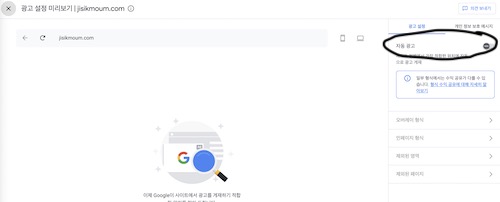
애드센스라는거 자체가 원래는 구글GA삽입하듯 코드를 받아서 다 삽입했던걸로 아는데, 언젠가부터 이 자동광고라는게 생겼습니다. 한동안 애드센스에 관심없이 살다가 보니 많은게 달라진 세상.
예전에는 막 html보면서 어디에 넣어야하나 위치찾아가지고 퍼블리셔 후배에게 물어보고 거기에 코드를 심고 이랬었는데 저게 있어서 편하더라구요. 자동광고. 그래서 그냥 저걸 켜놓고 있었는데…
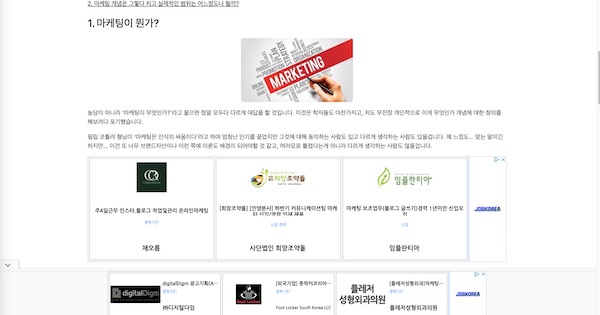
이게 정말 애드센스 광고를 너무나 막 뿌려주는겁니다. 거의 도배가 되다시피… 포스트 안에도 도배가 되어있고, 뭐만 클릭하면 또 뜨고 또 뜨고… 이 애드센스 자동광고가 아무 걱정없이 버튼 하나만 활성화시켜주면 되긴 하지만 너무나 도배가 되서…
저는 뭐 AI로 콘텐츠를 생성하는 사람도 아니고 그냥 소소하게 포스팅을 하려고 하는 사람인지라… 뭔가 도배되는 광고가 영 찜찜했습니다. 나의 훌륭한 콘텐츠가 광고에 묻히는것 아닌가!!! 는 좀 오버일수도 있겠지만서도… 암튼 영 그렇더라구요.
2. 애드센스 광고를 수동으로 삽입하게 해주는 플러그인
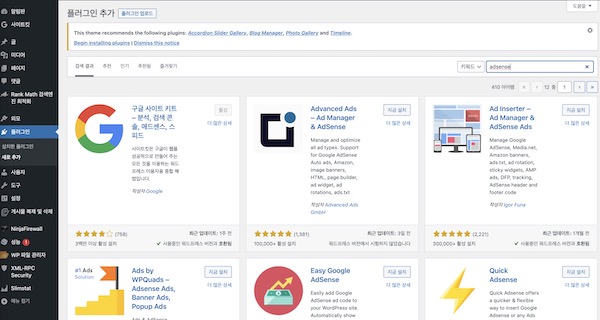
티스토리 블로그는 자동광고를 껐더니 제가 한 10년전에 삽입해 놓은 코드가 그대로 있더군요. 그래서 포스트 상단에 1줄 포스트 하단에 2줄이 나오는 상콤함을 맛보았고. 문제는 바로 이 워드프레스 지식모음닷컴인데… 이거를 또 제가 html코드를 보면서 위치를 찾고 넣어야 하나… 싶더라구요. 뭔가 점점 나이를 먹으면서 공부하기 싫어지는건지 머리가 굳은건지…
그래서 … 언젠가 바꿔야지바꿔야지 하다가 문득 … 당연히 워드프레스에 애드센스 광고를 수동으로 삽입하게 해주는 플러그인이 없으려나 해서 찾아봤더니 역시나 있더군요.
구글 사이트킷 외에 2번과 3번을 고민할 필요도 없죠. 무조건 사람들이 많이 받은게 좋은겁니다. ㅋㅋㅋ 3번째에 있는 Ad inserter를 깔아 보았습니다. 이 얼마나 직관적인 플러그인 명입니까 광고삽입기라니!
3. 애드센스 수동설정 쉽게쉽게하기
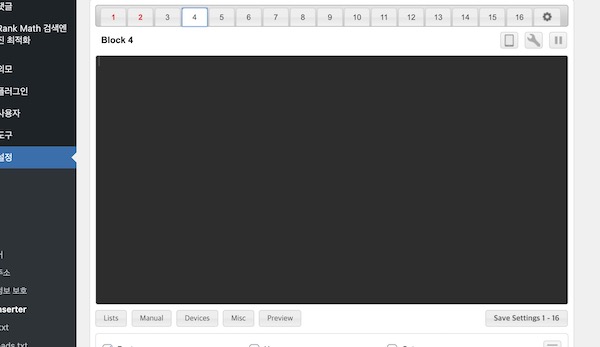
뭐…뭐냐넌?
플러그인을 설치하고 들어가보니 이렇게 되어 있습니다. 아니 여기서 애드센스 수동설정은 어떻게 하라는것이냐…;;;
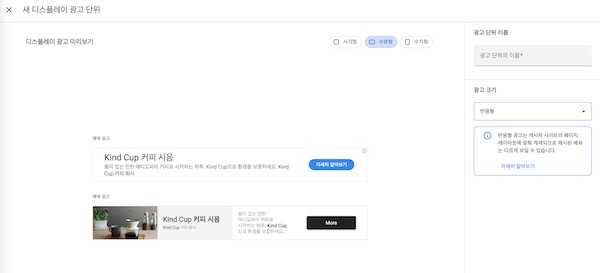
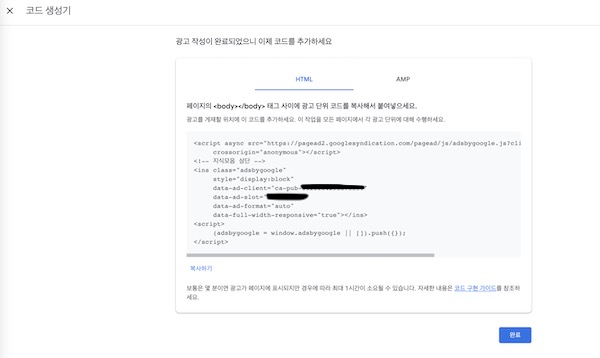
(1) 구글 애드센스 홈 -> ‘광고’에서 -> ‘광고단위 기준’ 탭 -> 제일 만만한 ‘디스플레이 광고’를 선택합니다.
저는 깔끔하게 포스트 상단에 하나 포스트 하단에 하나만 띠배너 식으로 넣고 싶었거든요. 그래서 일단 삽입할 코드를 생성하고 복사합니다. 아시겠지만 애드센스는 일종의 내 블로그나 사이트에 영역을 만들어놓고 구글에서 그 영역에 광고를 노출해주는 겁니다. 그러니 내 사이트에 구글 애드센스님을 위한 영억을 만들기 위해 저런 코드 삽입이 필요합니다.
(2) 복사한 코드를 삽입하고, 어느 부분에 노출할지 어느 디바이스에 노출할지등을 선택해줍니다.
처음에 당황스러워서 AD inserter 공식 홈페이지에가서 좀 살펴봤습니다. 위의 링크가 주소니까 가서 한영변환하시면 대략 어떻게 사용하는지 방법은 나와 있습니다.
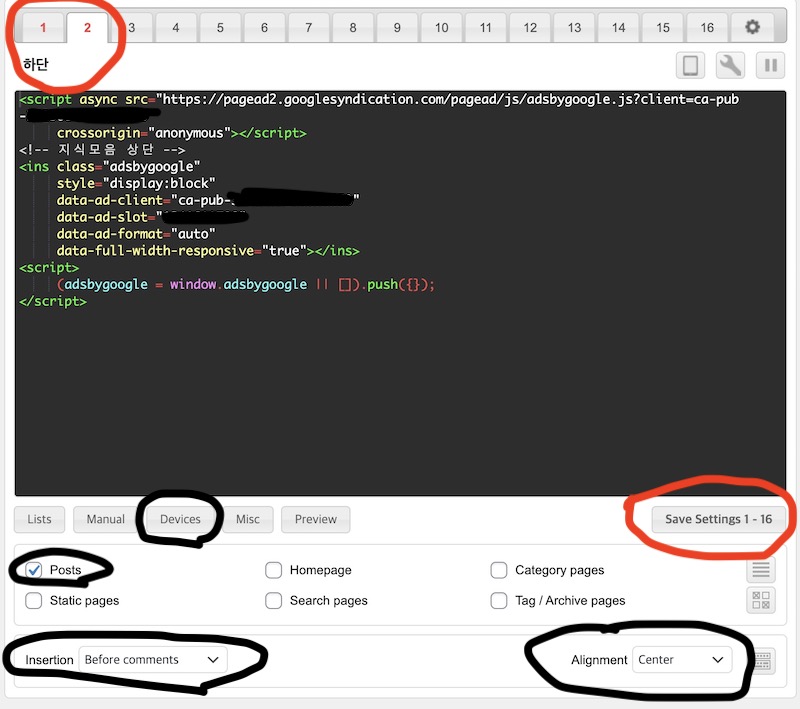
근데 그런거 볼 거 없이 위의 이미지만 보면 됩니다. 저고 딱 저것만 만졌어요.
처음엔 뭔가 싶었는데 보니까 애드센스 수동설정 하기 엄청 쉽게 되어 있습니다.
- 먼저 저 검정 화면에 복사한 코드를 넣습니다.
- posts만 골랐습니다. 저는… 다른데 광고 나오는게 싫어서요.
- Insertion이 가장 중요한것 같습니다. 셀렉트 박스로 클릭하면 여러가지 선택할 수 있게 나오는데요. 어디에 삽입할건지 정하는겁니다. 하나씩 넣어보시고 확인하시면 될 것 같아요. 테마에 따라서 모든 위치가 정확하게 되는건 아닐수도 있을것 같습니다. 아마도 클래스나 이런것들 파악해서 위치를 따지는거 같습니다.
- 저는 상단과 하단에 하나씩 넣었습니다. 위의 이미지는 상단에 빨간색으로 ‘하단’이라고 제가 이름지어놓은 2번째거고 1번째는 상단으로 똑같은 코드지만 Insection 만 다른 위치로 잡아놨습니다.
- Alignment는 반응형이라 큰 차이없겠지만서도 가운데로 했습니다.
- Device탭에서 피시, 테블릿, 모바일 노출을 설정할 수 있습니다.
가장 당황했던건 어디에도 ‘저장’버튼이 보이지 않았다는거였어요…. 처음에 도대체 저장을 어떻게 하는지 몰라서 몇번 날려먹음 ㅋㅋㅋㅋ UI/UX가 좋지 않은 플러그인입니다….ㅋㅋ 그래도 애드센스 수동설정이 굉장히 편하긴 합니다.
저장은 바로 저 빨간색 동그라미인 Save Setting 1-16 을 누르시면 됩니다.
아마 이 플러그인의 가장 어려웠던점이 저장하기 였던것 같아요 ㅋㅋㅋㅋ
제 후배중에는 아주 이 애드센스광고로 월에 돈을 엄청 버는 친구가 있는데 그 친구는 ‘디스플레이광고’말고 다른것들도 엄청 활용하더라구요… 하지만 저는 그냥… 막 애드센스로 돈을 엄청벌겠다 이런것도 아니고… 그냥 딱 깔끔하게…최소만 나왔으면 좋겠다 주의자라… 흔하디 흔한 디스플레이 광고만 달아봤습니다.
아마 만약 이 글을 보시고 계신데 광고가 이 포스트의 위아래만 딱 있는게 아니라 뭔가 막 추가가 되고 그랬다? 그럼 제가 마음이 변한걸로….;;;
반응형으로 복사뜨면 모바일도 걱정이 없습니다. 그냥 알아서 맞춰서 노출이 잘 되네요.
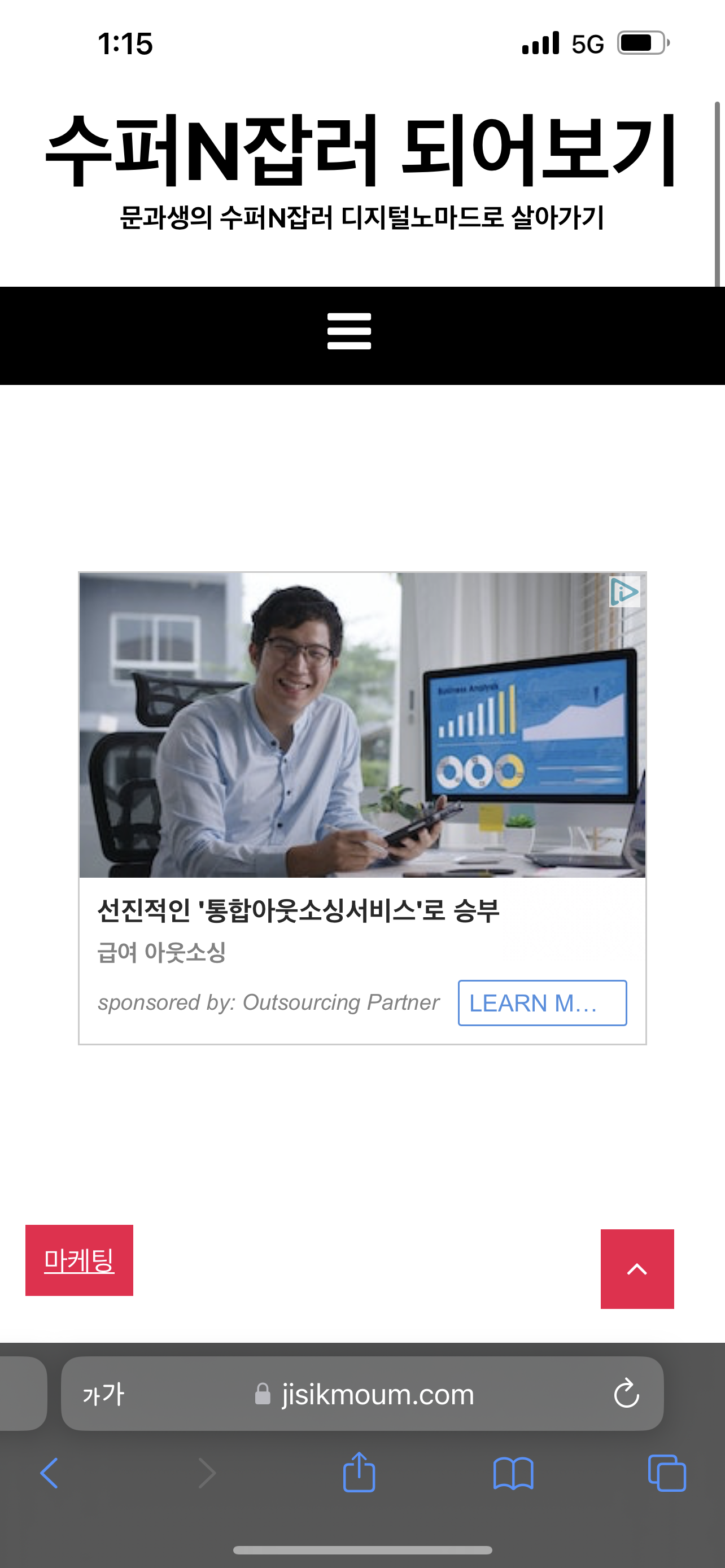
나는 가로형 긴거를 선택해서 피시에서는 그렇게 보이지만 모바일에서는 오히려 사각형 모양으로 알아서 좌우 여백도 주고 노출하고 있네요.